Thông tin liên hệ
- 036.686.3943
- admin@nguoicodonvn2008.info

Thông thường nếu muốn tách nền khỏi ảnh, bạn sẽ thường nghĩ ngay tới những công cụ chỉnh sửa ảnh chuyên nghiệp, chẳng hạn như Photoshop. Tuy nhiên trên thực tế, nếu đang có nhu cầu tách nền khỏi ảnh đơn giản, với phông nền không quá phức tạp hoặc có quá nhiều chi tiết cần phải chỉnh sửa - bạn hoàn toàn có thể sử dụng chính ứng dụng văn phòng quen thuộc Excel.
Đầu tiên, hãy mở ứng dụng Excel và chèn một hình ảnh (Insert > Picture) mà bạn muốn tách phông nền.
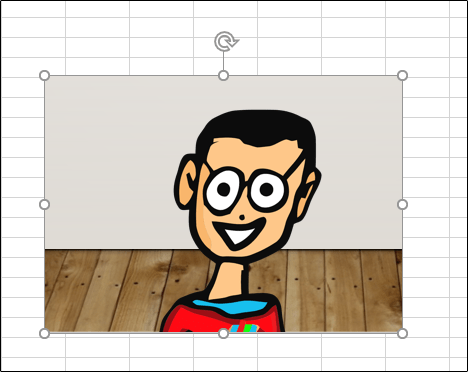
Ngay sau khi ảnh đã được chèn trong trang tính, bạn sẽ tự động được đưa đến tab “Picture Format”. Tại đây, hãy nhấp vào tùy chọn “Remove Background”, có thể được tìm thấy trong nhóm tùy chọn “Adjust”.
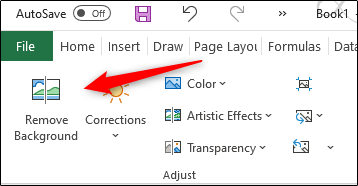
Sau khi bạn bấm vào “Remove Background”, Excel sẽ tự động nhận dạng phần nền của hình ảnh và đánh dấu nó bằng màu đỏ tươi. Trong khi đó, những chi tiết chủ đạo của bức ảnh sẽ không bị ảnh hưởng và vẫn được giữ nguyên vẹn. Tóm lại, phần hình ảnh được đánh dấu bằng màu đỏ tươi là phần nền, và là vùng sẽ bị xóa.
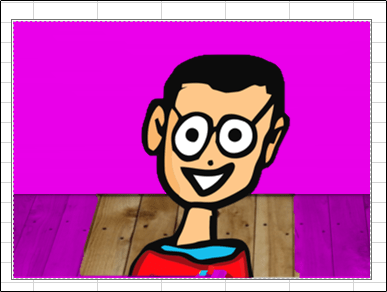
Nhìn chung, khả năng làm nổi bật chính xác các khu vực phông nền mà bạn muốn xóa khỏi hình ảnh của Microsoft Excel là khá tốt, nhưng không phải lúc nào nó cũng đạt mức chính xác 100%. Trong hầu hết các trường hợp, bạn sẽ cần thực hiện một số thao tác chỉnh sửa thủ công nhỏ, đơn giản.
Để đánh dấu các khu vực mà bạn muốn xóa trên hình ảnh (nhưng không được Excel đánh dấu theo mặc định), hãy nhấp vào tùy chọn “Mark Areas to Remove”. Tùy chọn này nằm trong nhóm “Refine” của tab “Picture Format”. Đối với các khu vực đã được Excel đánh dấu nhưng bạn muốn giữ lại, hãy nhấp vào “Mark Areas to Keep”.
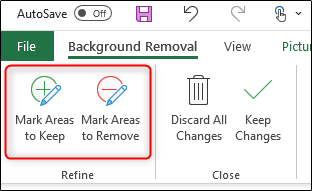
Trong cả hai trường hợp, con trỏ của bạn sẽ sẽ tự động được đổi thành bút chì. Bạn chỉ cần nhấp và kéo con trỏ xung quanh các khu vực mà mình muốn xóa.
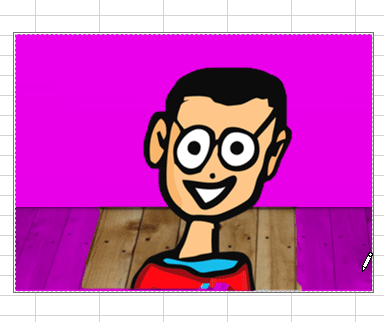
Tương tự, hãy nhấp và kéo con trỏ xung quanh những vị trí mà bạn muốn giữ lại.
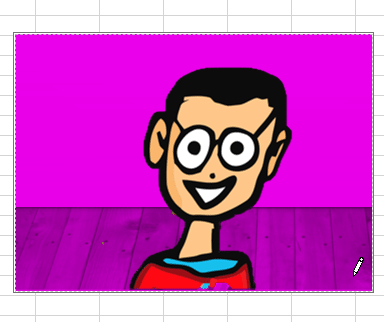
Tiếp theo, nhấp vào bất kỳ đâu bên ngoài hình ảnh để áp dụng các thay đổi.
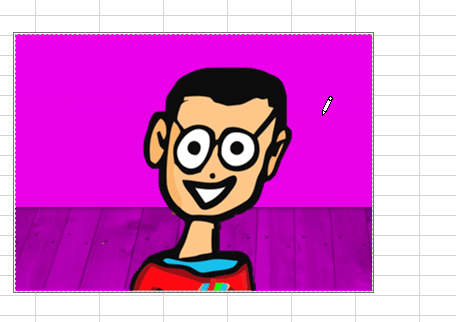
Xong! Phần nền của hình ảnh hiện đã được xóa.
Nguồn tin: Quantrimang.com
Ý kiến bạn đọc
Những tin mới hơn
Những tin cũ hơn
 Cách nhận Gemini Pro, 2TB bộ nhớ miễn phí 1 năm
Cách nhận Gemini Pro, 2TB bộ nhớ miễn phí 1 năm
 Cách khắc phục lỗi 2XKO 2001 “Failed to Log In”
Cách khắc phục lỗi 2XKO 2001 “Failed to Log In”
 Hàm sscanf() trong C
Hàm sscanf() trong C
 Những ứng dụng Windows có thể đánh bại PowerToys
Những ứng dụng Windows có thể đánh bại PowerToys
 3 nhược điểm khi gỡ bỏ bloatware trên Windows 11
3 nhược điểm khi gỡ bỏ bloatware trên Windows 11
 Hàm DATEDIFF trong SQL Server
Hàm DATEDIFF trong SQL Server
 Viết cho cô gái tháng 9 ấy…
Viết cho cô gái tháng 9 ấy…
 Mưa tan, nắng lại lên
Mưa tan, nắng lại lên
 Những câu nói hay về sách, danh ngôn về việc đọc sách hay
Những câu nói hay về sách, danh ngôn về việc đọc sách hay
 Cách xóa Thư viện khỏi File Explorer trên Windows 11
Cách xóa Thư viện khỏi File Explorer trên Windows 11
 Những tính năng Windows 11 cơ bản Microsoft cần cải thiện
Những tính năng Windows 11 cơ bản Microsoft cần cải thiện
 Cách đổi thời gian chờ khóa màn hình Windows 11
Cách đổi thời gian chờ khóa màn hình Windows 11
 3 ứng dụng Microsoft ít được chú ý mà bạn nên sử dụng hàng ngày
3 ứng dụng Microsoft ít được chú ý mà bạn nên sử dụng hàng ngày
 50 câu ca dao, tục ngữ về đạo đức, đạo lý làm người hay và sâu sắc
50 câu ca dao, tục ngữ về đạo đức, đạo lý làm người hay và sâu sắc
 5 tiện ích quản lý mật khẩu trên Google Chrome
5 tiện ích quản lý mật khẩu trên Google Chrome
 Cách làm laptop cũ chạy nhanh ngay lập tức
Cách làm laptop cũ chạy nhanh ngay lập tức
 Foreign Key với Cascade Delete trong SQL Server
Foreign Key với Cascade Delete trong SQL Server
 Từ lời Bác dạy
Từ lời Bác dạy
 Ngày mai
Ngày mai
 Tha thứ có thực sự mang lại sự hạnh phúc
Tha thứ có thực sự mang lại sự hạnh phúc
